

Esta lección está hecha con PSPX9.
Pero se puede hacer con otras versiones.
© por SvC-Design

Materialen Download :
Here
******************************************************************
Materials:
Deco_01.png
Deco_2.png
mask146.jpg
tekst Jolsci.png
Gerrie_Jolsci.f1s
Jolcsi745.png
******************************************************************
Filtro:
Filtro – Medhi – Sorting Tiles
Filtro - &<bkg Kaleidoscope - Quad Flip
Filtro - AP(Lines) Lines- SilverLining - Breaks in Fence
Filtro - Alien Skin Eye Candy5 Impact- Glass
Filtro - Nik Software Color Efex Pro3.0 Complete - Tonal Contrast
******************************************************************
Paleta de colores:
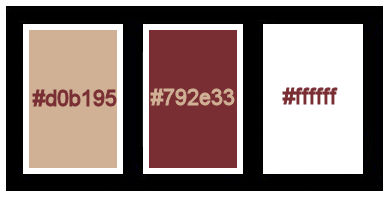
******************************************************************
Metodo de trabajo
Cuando se usan otros tubos y colores, el modo de fusión y / o la opacidad de la capa pueden diferir
******************************************************************
Preparaciones generales:
¡¡Primero instala tus filtros antes de que se abra tu PSP !!
Máscaras: guarda en tu carpeta de máscaras en PSP, a menos que se indique lo contrario
Textura y patrón: guarda en tu folleto de texturas en PSP
Selecciones: guarda en tu carpeta de Selecciones en PSP
Abre tus tubos en PSP
******************************************************************
Vamos a empezar - ¡Que te diviertas!
Recuerda guardar tu trabajo regularmente
******************************************************************
1.
Encuentre en su tubo un color de primer plano claro y un color de fondo oscuro
Usé este color Forecolor en #d0b195 y tu color de fondo en #792e33
Color extra #eceff0
2.
Abrir una nueva imagen transparente de 900 x 600 píxeles
3.
Selecciones - Seleccionar todo
4.
Activar Jolcsi745.png
Primero quita la marca de agua
Editar - Copiar
Vuelva a su hoja de trabajo.
Editar - Pegar en la selección
Seleccciones – anular seleccion
5.
Efectos – efectos de la imagen – mosiaco integrado
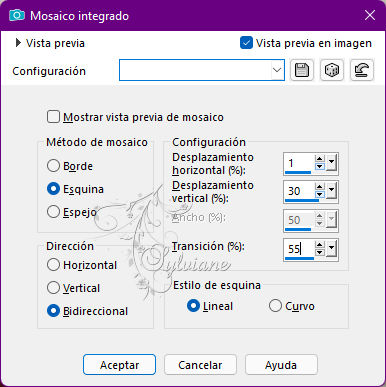
Capas – fusionar – fusionar todo (aplanar)
6.
Filtro – Medhi – Sorting Tiles
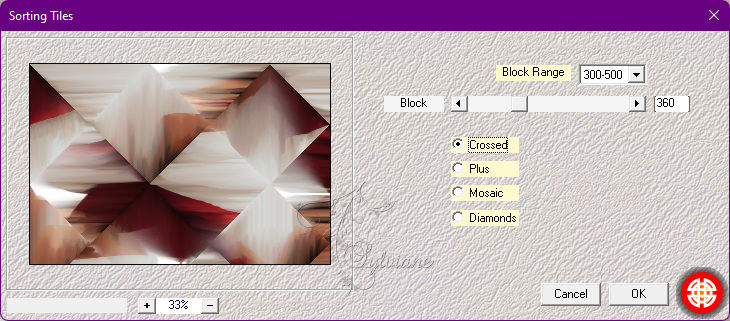
7.
Filtro - &<bkg Kaleidoscope - Quad Flip
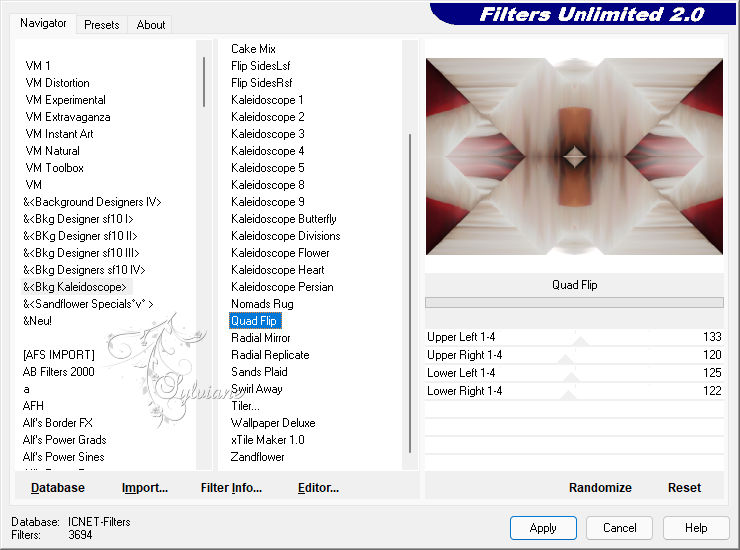
8.
Activar Herramienta seleccionar area – seleccion personalizada
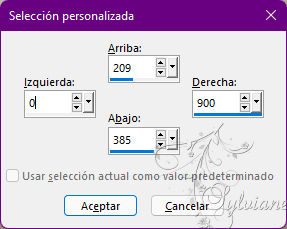
Selecciones - Convertir selección en capa
Seleccciones – anular seleccion
9.
Efectos - Efectos 3D - Sombra paralela
1/1/50/25 color:#000000
Capas - Duplicar
Activar la capa debajo
10.
Efectos – efectos de distorsion – deformacion
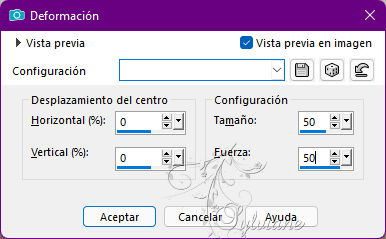
11.
Paleta de capas: vaya a la capa inferior, su capa de fondo
12.
Capas – nueva capa de trama
Relleno de inundación: llene su hoja de trabajo transparente con color de fondo
o un color de tu elección
13.
Capas – nueva capa de mascara – a partir du una imagen - mask146.jpg
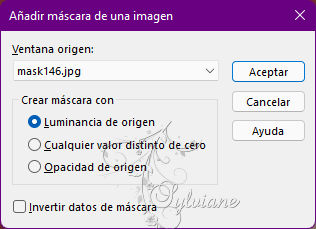
Capas – fusionar – fusionar gruppo
Capas – duplicar
14.
Efectos – efectos de reflexion – Espejo Giratorio
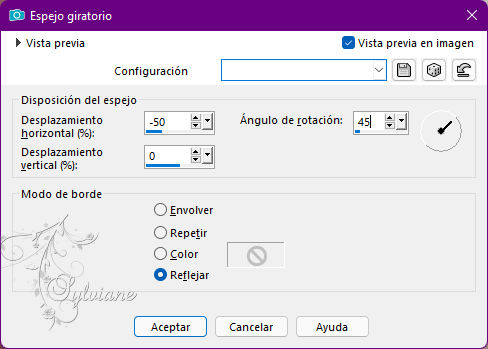
15.
Filtro - AP(Lines) Lines- SilverLining - Breaks in Fence
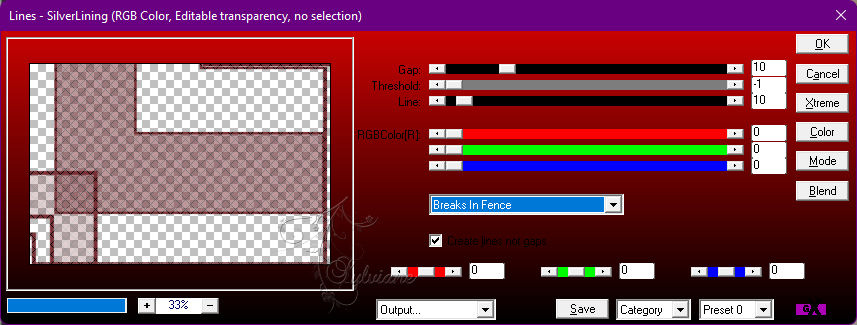
16.
Paleta de capas: permanezca en la capa debajo del ráster de grupo 1
17.
Efectos - Efectos geométricos - Circulo
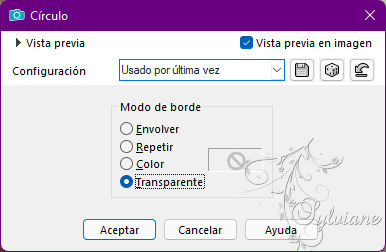
Modo de mezcla : Multiplicar
Tienes otro color mira cual te queda bien
esto es lo que tienes ahora
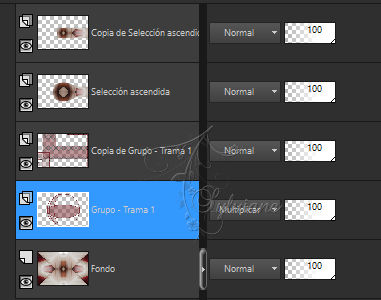
18.
Activar la capa superior
Activa tu herramienta de selección punto a punto

Y haz una selección alrededor del pequeño cuadrado
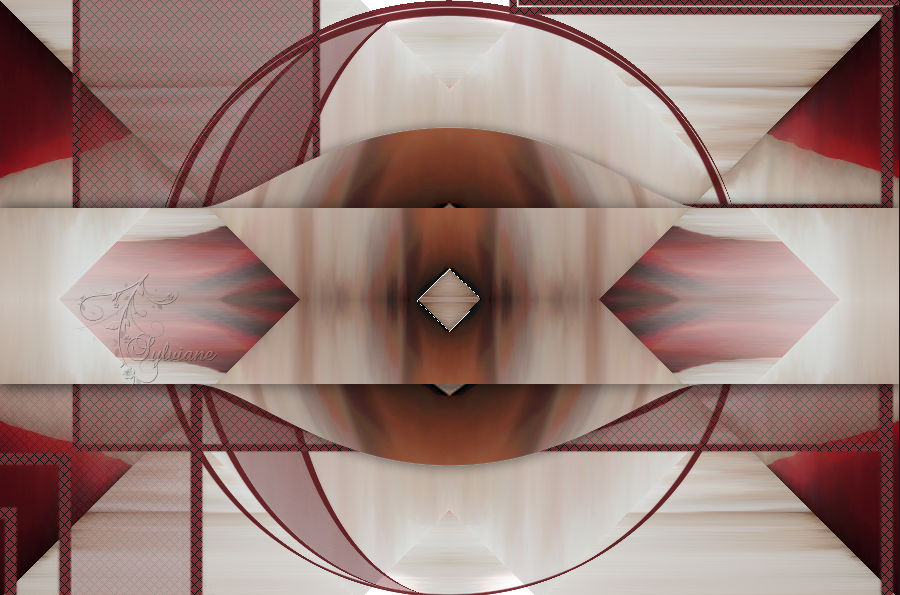
19.
Filtro - Alien Skin Eye Candy5 Impact- Glass
En Configuración de usuario, busque - Gerrie_Jolsci
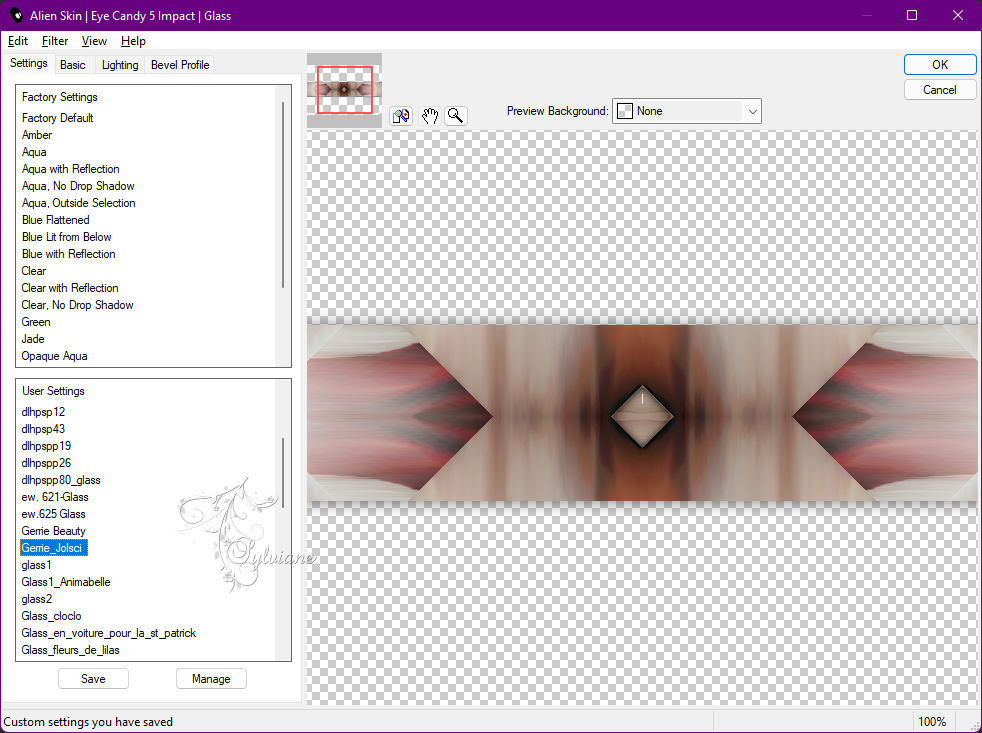
20.
Activar Deco_01.png
Editar - Copiar
Vuelva a su hoja de trabajo.
Editar - Pegar como una nueva capa
se ve bien de inmediato
21.
Activar tekst Jolsci.png
Editar - Copiar
Vuelva a su hoja de trabajo.
Editar - Pegar como una nueva capa
Pon esto a la izquierda mira mi ejemplo
Efectos - Efectos 3D - Sombra paralela de su elección
22.
Activar Deco_2.png
Editar - Copiar
Vuelva a su hoja de trabajo.
Editar - Pegar como una nueva capa
Deslízalo a la izquierda mira mi ejemplo
23.
Activar Jolcsi745.png
Primero quita la marca de agua
Editar - Copiar
Vuelva a su hoja de trabajo.
Editar - Pegar como una nueva capa
Efectos - Efectos 3D - Sombra paralela de su elección
24.
Capas - Nueva capa ráster
Coloca tu marca de agua
25.
Imagen – anadir borders – Simétrica - 5 píxeles - color de fondo
Imagen – anadir borders – Simétrica - 10 píxeles - Color extra #eceff0
Imagen – anadir borders – Simétrica - 5 píxeles - color de fondo
Imagen – anadir borders – Simétrica - 35 píxeles - Color extra #eceff0
Imagen – anadir borders – Simétrica - 10 píxeles - color de fondo
26.
Tome su herramienta de varita mágica y seleccione su último borde agregado.

Filtro - AP(Lines) Lines- SilverLining - Breaks in Fence
Los ajustes siguen siendo correctos
Seleccciones – anular seleccion
27.
Filtro - Nik Software Color Efex Pro3.0 Complete - Tonal Contrast
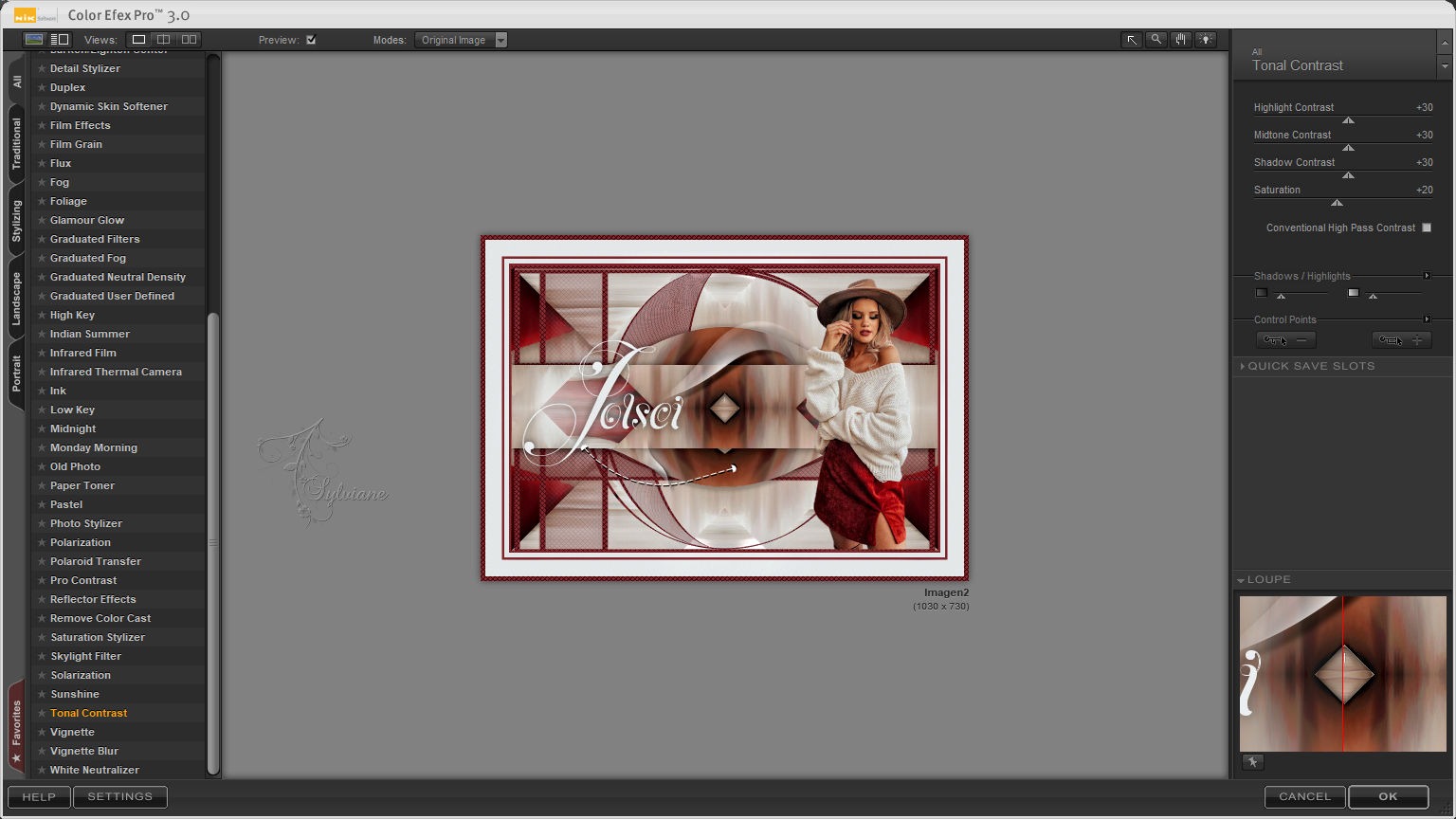
28.
Aplica este paso si quieres poner tu crea en la Galería.
Imagen: cambie el tamaño a 800 píxeles.
29.
Guardar como jpeg
Back
Copyright Translation © 2022 by SvC-Design